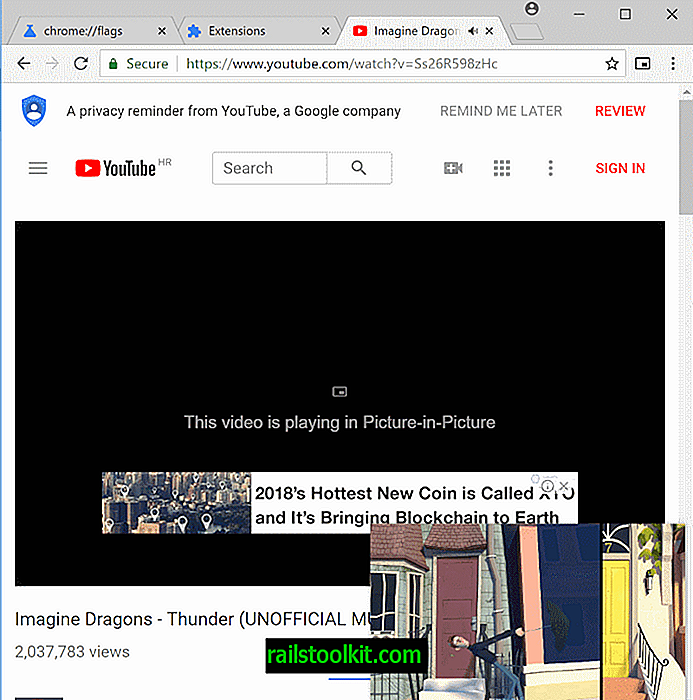Bookmark cenderung tumbuh dari waktu ke waktu jika Anda menggunakan fitur yang didukung oleh setiap browser modern dan tidak modern, setidaknya pada tingkat tertentu.
Bookmark adalah tautan yang mengarah ke sumber daya lokal atau jarak jauh yang terbuka ketika diaktifkan di browser.
Mereka cukup mudah untuk dikelola jika hanya segelintir ada tetapi jika Anda duduk di ratusan atau bahkan ribuan bookmark yang terakumulasi selama bertahun-tahun, Anda mungkin berakhir dengan duplikat dan tautan mati.
Meskipun itu mungkin tidak terdengar buruk pada awalnya, itu mungkin memperlambat Anda pada banyak kesempatan. Sebagian besar browser menampilkan saran saat Anda mengetik di bilah alamat, dan sebagian dari saran itu berasal dari bookmark.
Jika bookmark mati disarankan, misalnya, Anda mungkin akhirnya membukanya hanya untuk mencari tahu tentang itu.
Mencadangkan bookmark / Mengekspor bookmark

Sebelum Anda melakukan hal lain, Anda harus membuat cadangan file bookmark Anda untuk memastikan Anda dapat mengembalikannya jika perlu.
Firefox (dan fork / varian lain seperti Pale Moon) : Tekan Ctrl-Shift-b untuk membuka perpustakaan bookmark. Pilih Impor dan Cadangan> Ekspor Bookmark ke HTML untuk menyimpan semua bookmark ke file HTML tunggal atau> Cadangan untuk menyimpannya sebagai file database.
Chrome : Muat chrome: // bookmark / di bilah alamat browser. Pilih Menu> Ekspor bookmark dari menu konteks.
Internet Explorer : Anda menemukan semua bookmark Internet Explorer di bawah C: \ Users \ [nama pengguna Anda] \ Favorites. Gunakan Windows Explorer untuk membuka folder dan menyalin semua konten ke lokasi lain. Atau, ketuk pada tombol Alt dan pilih File> Impor dan Ekspor> Ekspor ke file.
Microsoft Edge : Klik menu dan kemudian Pengaturan di antarmuka Edge. Klik tombol "impor dari peramban lain" di bawah "Impor favorit dan info lainnya." Klik pada tombol "ekspor ke file" mengekspor favorit ke file HTML.
Opera : Belum ada opsi untuk mengekspor ke file HTML atau file lain. File database bookmark disimpan di folder profil Opera di bawah C: \ Users \ [nama pengguna Anda] \ AppData \ Roaming \ Perangkat Lunak Opera \ [Opera channel] \ Bookmarks.
Vivaldi : Belum ada opsi untuk mengekspor bookmark dari dalam browser. Seperti halnya dengan Opera, Anda menemukan file database bookmark di folder profil. Di Windows, ini adalah C: \ Users \ [nama pengguna Anda] \ AppData \ Local \ Vivaldi \ Data Pengguna \ Default \ Bookmark.
Program untuk pekerjaan itu:
- Pencadangan Bookmark adalah program gratis untuk Windows yang mendukung pencadangan bookmark Chrome, Opera, Firefox, Safari dan Internet Explorer.
- FavBackup adalah program serupa yang tidak hanya dapat membuat cadangan bookmark tetapi juga data lainnya. Ini juga mendukung lima browser Windows teratas.
- Firefox Environment Backup Extension adalah add-on browser untuk Firefox yang dapat membuat cadangan bookmark dari browser.
- MozBackup untuk Firefox dapat menyimpan bookmark di antara data lainnya.
Mengimpor Bookmark

Mengimpor dapat bermanfaat jika Anda memutuskan untuk beralih ke browser lain atau menggunakan browser lain juga di sistem Anda.
Jika Anda menggunakan pemeriksa penanda lokal, itu juga dapat digunakan untuk mengimpor file yang diproses lagi.
Firefox : Gunakan Ctrl-Shift-b lagi untuk membuka perpustakaan. Pilih Impor dan Cadangkan lagi dari menu dan ada salah satu opsi yang tersedia:
- Pulihkan untuk mengembalikan file database bookmark.
- Impor bookmark dari HTML untuk memuat semua bookmark file HTML lokal.
- Impor data dari browser lain untuk mengimpor bookmark langsung dari Microsoft Internet Explorer atau Chrome.
Chrome : Buka lagi Pengelola Bookmark dengan memuat chrome: // bookmark / di bilah alamat. Pilih Menu> Impor file penanda untuk mengimpor file penanda lokal.
Internet Explorer : Ketuk pada tombol Alt dan pilih File> Impor dan Ekspor> Impor dari browser lain untuk mengimpor favorit dan feed dari Opera atau Chrome. Atau, pilih Impor dari file untuk mengimpor file bookmarks.htm.
Microsoft Edge : Klik menu dan kemudian Pengaturan di antarmuka Edge. Klik tombol "impor dari peramban lain" di bawah "Impor favorit dan info lainnya". Pilih "impor dari file saat ini untuk mengimpor bookmark.
Microsoft Edge (baru) : Klik pada menu dan pilih Favorites> Manage Favorites. Pilih opsi impor favorit pada halaman.
Opera : Buka menu Opera dan pilih Bookmark> Impor bookmark dan pengaturan. Bookmark dapat diimpor dari Firefox, Internet Explorer, Chrome, Opera 12.x, dan file HTML bookmark lokal.
Vivaldi : Buka Bookmark menggunakan panel di sebelah kiri. Di sana Anda menemukan tombol impor yang Anda gunakan untuk mengimpor bookmark dari Firefox, Opera klasik, Internet Explorer, Google Chrome, file bookmark Opera atau file HTML bookmark lokal.
Berani: Pilih Menu> Bookmark> Impor Bookmark dan Pengaturan untuk memulai. Anda dapat mengimpor dari Microsoft Edge, Internet Explorer, Firefox atau Chrome.
Bookmark mati dan duplikat
Bookmark dapat menunjukkan sumber daya yang tidak ada lagi. Jika sebuah situs web telah dihapus, maka bookmark mungkin mengarah ke domain "tidak ditemukan" atau, yang seringkali lebih buruk, dapat mengarahkan Anda ke sumber daya lain yang mungkin tidak ada hubungannya dengan halaman asli yang Anda bookmark.
Meskipun Anda bisa membaca bookmark secara manual, sering kali lebih baik menggunakan program yang mengotomatiskan bagian dari proses untuk Anda.
Catatan : AM-Deadlink tidak lagi dipertahankan.
Mungkin program terbaik untuk pekerjaan itu adalah AM-Deadlink. Jika Anda bisa, dapatkan versi 4.6 dari program dan bukan versi 4.7 yang baru dirilis karena yang terakhir dikirimkan tanpa opsi untuk mengubah atau menghapus penanda di browser yang didukung atau file lokal.
Saya sarankan Anda memuat cadangan lokal file bookmark Anda jika Anda menggunakan Chrome atau Firefox daripada menggunakan program untuk memanipulasi penyimpanan langsung di browser.
Dengan cara ini, kesalahan atau masalah yang mungkin timbul selama operasi tidak mempengaruhi bookmark asli.
Buka AM-Deadlink dan pilih browser Anda dari menu pull-down di bagian atas. Jika Anda menggunakan file HTML lokal, pilih Firefox 2.x (* .html) sebagai format karena mungkin tidak mengidentifikasi bookmark dengan benar.

Pemrosesan mungkin memakan waktu cukup lama tergantung pada jumlah bookmark dan koneksi Internet Anda.
Setelah selesai, klik pada kesalahan untuk mengurutkan daftar bookmark berdasarkan kesalahan yang ditemukan oleh aplikasi. Anda mungkin ingin memeriksa ulang halaman-halaman ini sebelum Anda menghapusnya atau bahkan menyimpannya untuk sementara waktu dan menjalankan pemeriksaan kedua beberapa hari kemudian untuk memastikan bahwa halaman-halaman ini memang hilang dan tidak akan kembali lagi.
Klik kanan pada tautan bookmark untuk menghapus atau memodifikasinya. Setelah Anda melewati semua kesalahan, Anda mungkin ingin mengklik tajuk status untuk mengurutkan berdasarkan masalah lain.
Di sana Anda mungkin menemukan pengalihan misalnya yang mungkin ingin Anda selidiki serta mereka mengarahkan ke situs yang berbeda yang Anda tidak ingin menyimpan bookmark.
Terakhir namun tidak kalah pentingnya, klik tombol Temukan Duplikat untuk memeriksa penanda yang tersisa untuk duplikat.
Setelah selesai, pilih File> Simpan untuk menyimpan file bookmark lagi ke sistem Anda.
Keuntungan utama AM-Deadlink adalah ia berfungsi di seluruh browser. Ini mendukung Internet Explorer, Firefox, Chrome, Opera dan file lokal. Setiap browser yang mendukung penyimpanan bookmark ke HTML didukung secara teoritis.
Ekstensi browser untuk pekerjaan itu
Jika Anda menggunakan satu browser, ekstensi browser mungkin cukup untuk menjaga agar bookmark tetap teratur.
- Organizer Penanda untuk Firefox memindai penanda untuk tautan yang rusak dan masalah lainnya.
- Periksa Tautan Saya untuk Chrome memindai semua tautan pada halaman dan melaporkannya kembali kepada Anda. Berfungsi dengan baik jika Anda memuat file HTML bookmark lokal di Chrome untuk memeriksa kontennya.
Sinkronisasi Bookmark

Jika Anda menggunakan banyak peramban atau peramban yang sama pada beberapa perangkat, Anda mungkin ingin memiliki akses ke bookmark Anda pada semuanya.
Sebagian besar browser mendukung sinkronisasi data yang menyertakan bookmark. Jika Anda hanya menggunakan satu browser di beberapa perangkat, maka Anda mungkin ingin menggunakan opsi itu untuk itu.
Firefox : Muat tentang: preferensi? Entrypoint = menupanel # sinkronkan atau ketuk tombol Alt dan pilih Alat> Masuk untuk Menyinkronkan dari menu yang terbuka. Anda memerlukan akun Firefox untuk itu.
Chrome : Muat chrome: // pengaturan / dan klik tanda masuk ke tombol Chrome di bagian atas. Lakukan itu di semua perangkat Anda dan bookmark akan disinkronkan di mereka. Anda memerlukan akun Google untuk itu.
Internet Explorer : Jika Anda menggunakan Internet Explorer 10 atau lebih baru pada Windows 8 atau lebih baru, sinkronisasi favorit diaktifkan secara default jika Anda masuk dengan Akun Microsoft. Jika Anda menggunakan versi sebelumnya, ikuti panduan How To Geek tentang pemindahan folder favorit untuk menggunakan layanan sinkronisasi data seperti Dropbox.
Microsoft Edge : Penyinkronan favorit diaktifkan secara otomatis jika Anda masuk menggunakan Akun Microsoft.
Opera : Pilih Opera> Sinkronisasi atau klik langsung pada ikon akun Opera di sudut kanan atas browser. Buat akun dan masuk untuk menyinkronkan bookmark dan data lainnya di seluruh perangkat.
Vivaldi : Belum mendukung sinkronisasi.
Sinkronisasi lintas browser
Anda harus mengandalkan solusi pihak ketiga untuk menyinkronkan bookmark di seluruh browser. Layanan yang paling populer untuk digunakan adalah Xmarks yang mendukung sinkronisasi bookmark antara Chrome, Internet Explorer, Firefox, dan Safari. Namun, layanan tidak lagi tersedia.
Anda dapat mencoba SyncMarx sebagai gantinya.
Kiat
Sebagian besar browser mendukung pembuatan folder penanda tempat Anda dapat mengurutkan bookmark. Ini berguna untuk memisahkan bookmark satu sama lain dan meningkatkan aksesibilitas pada saat yang bersamaan.
Folder juga dapat ditempatkan di bilah bookmark di sebagian besar browser. Terlepas dari itu, Anda mungkin menemukan tip-tip berikut berguna:
- Klik tengah pada folder bookmark membuka semua tautan yang dikandungnya sekaligus.
- Beberapa browser seperti tag dukungan Firefox yang menambahkan opsi kategorisasi lain karena Anda dapat menggunakan beberapa tag untuk bookmark tunggal.
- Fitur lain yang menarik dari Firefox adalah mendukung kata kunci. Tetapkan kata kunci untuk bookmark untuk memuatnya saat Anda memasukkan kata kunci di bilah alamat browser.
- Edit bookmark dan hapus sebagian atau seluruh namanya untuk menghemat ruang, terutama di bilah bookmark.
Layanan Bookmark Online
Layanan ini dapat menjadi alternatif untuk bookmark lokal. Keuntungan utama mereka adalah Anda dapat mengaksesnya dari perangkat atau browser apa pun.
Ada begitu banyak layanan di luar sana sehingga tidak mungkin untuk mendaftar semuanya. Berikut adalah beberapa pilihan layanan:
- Delicious adalah layanan bookmark yang sudah lama ada pasang surutnya di masa lalu.
- Diigo menawarkan lebih dari sekadar bookmark. Akun gratis bagus untuk bookmark dan catatan tanpa batas.
- Google Bookmarks - sayangnya tidak pernah terintegrasi ke Chrome. Ini sepenuhnya independen. Tambahkan dan ekspor bookmark, dan gunakan bookmarklet untuk mem-bookmark halaman yang menggunakannya.
- Papaly adalah pengelola bookmark berbasis cloud yang baru-baru ini kami ulas di Ghack.
Sekarang Anda : Apakah kami melewatkan sesuatu? Beri tahu kami di komentar.